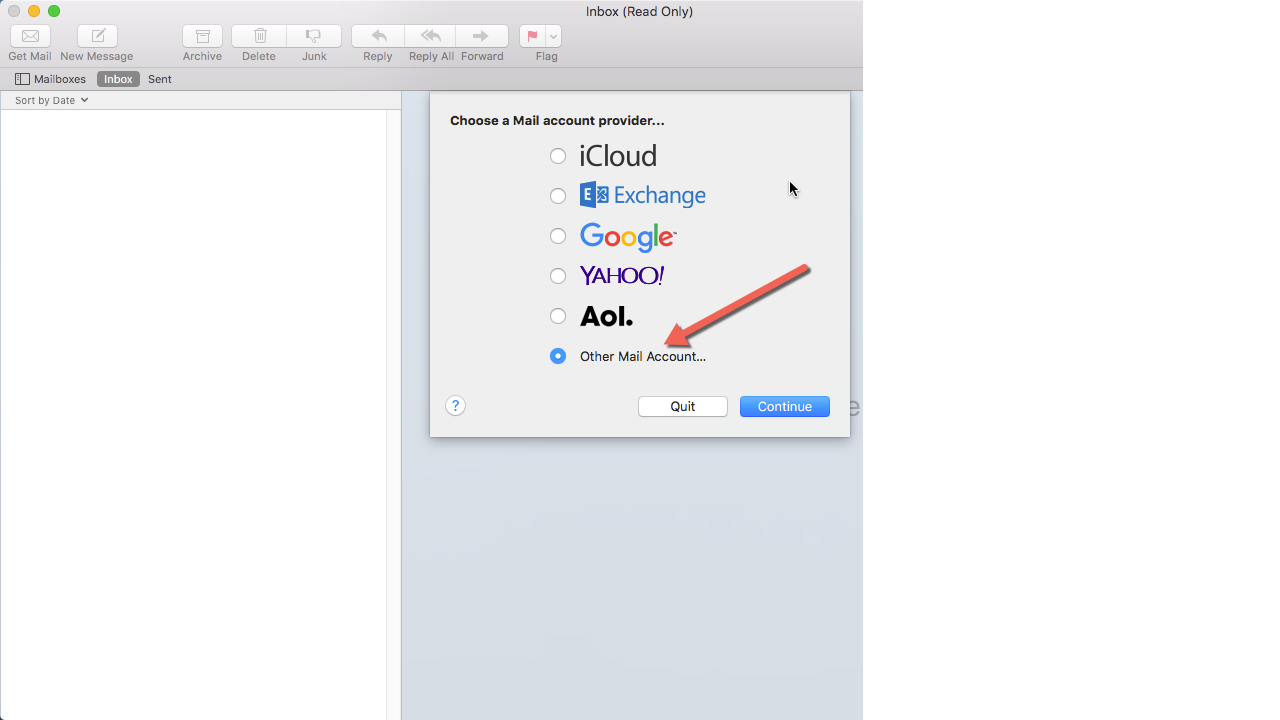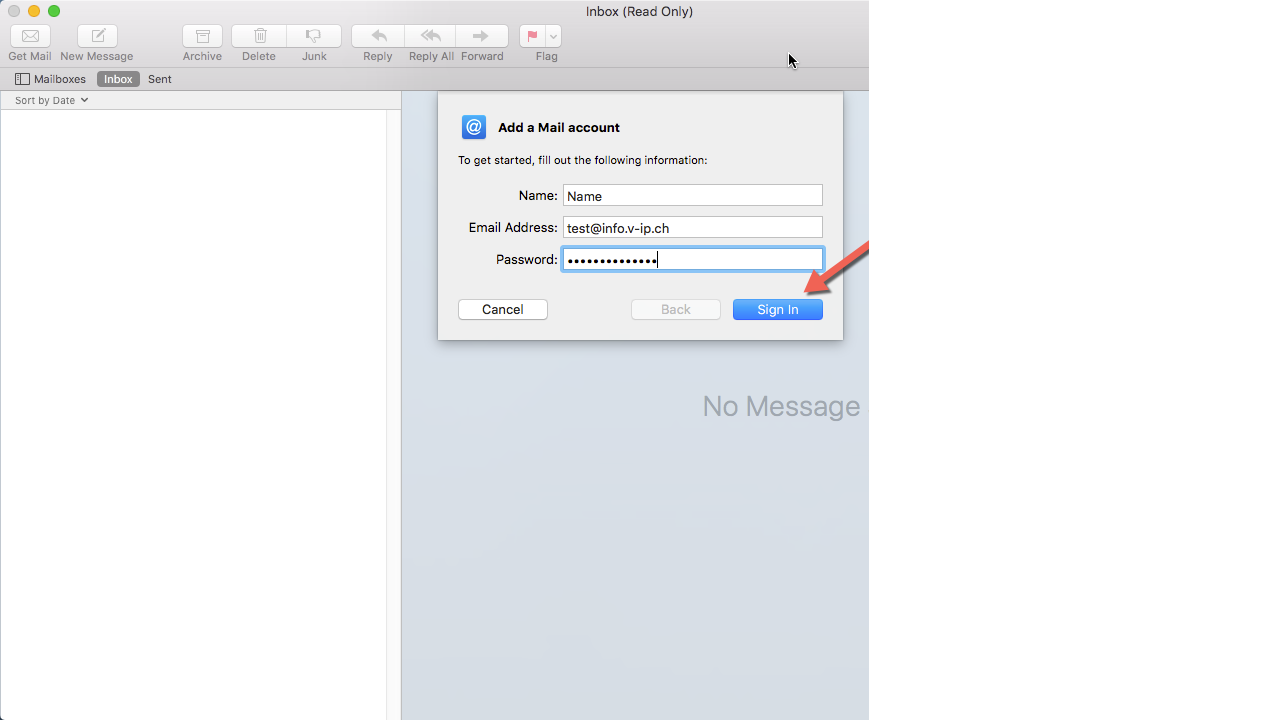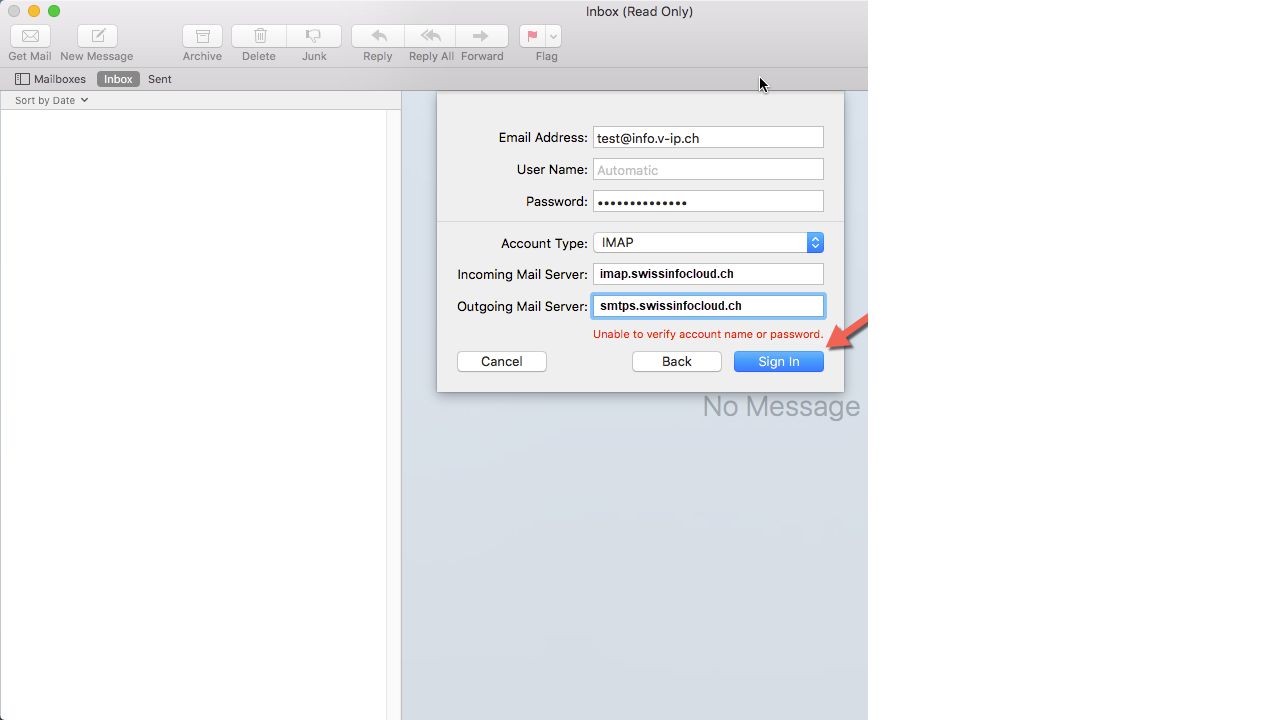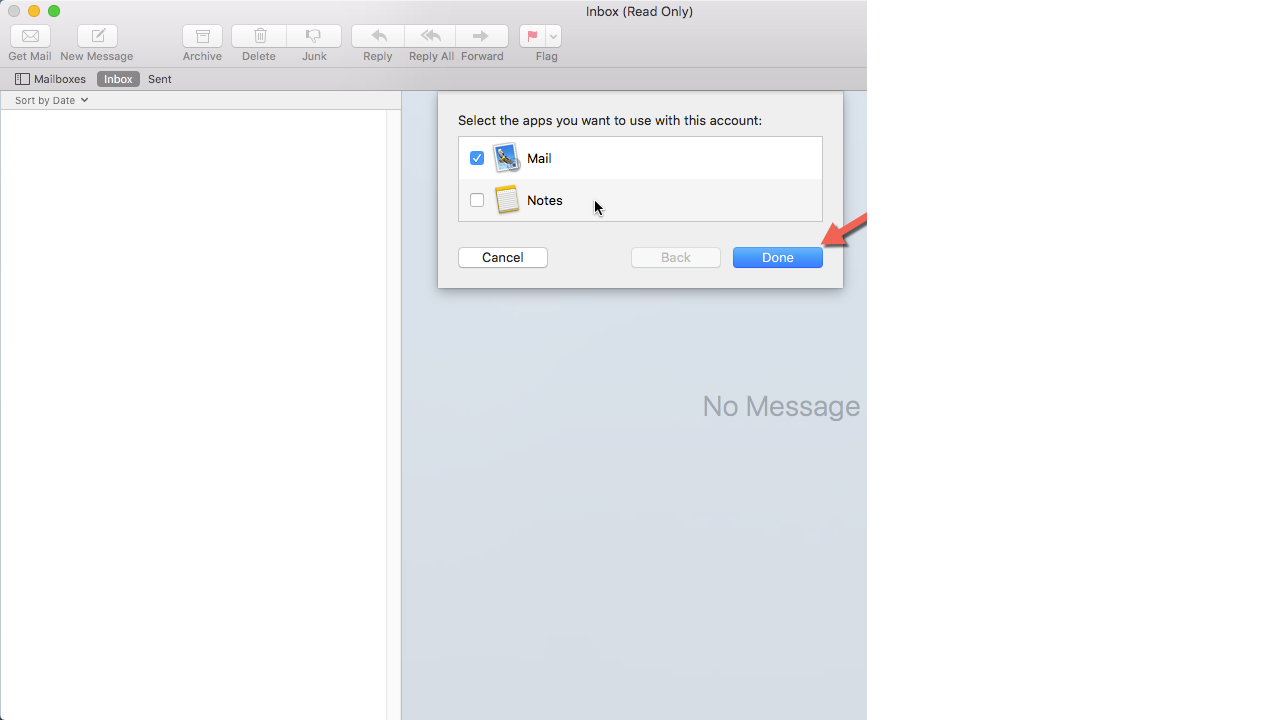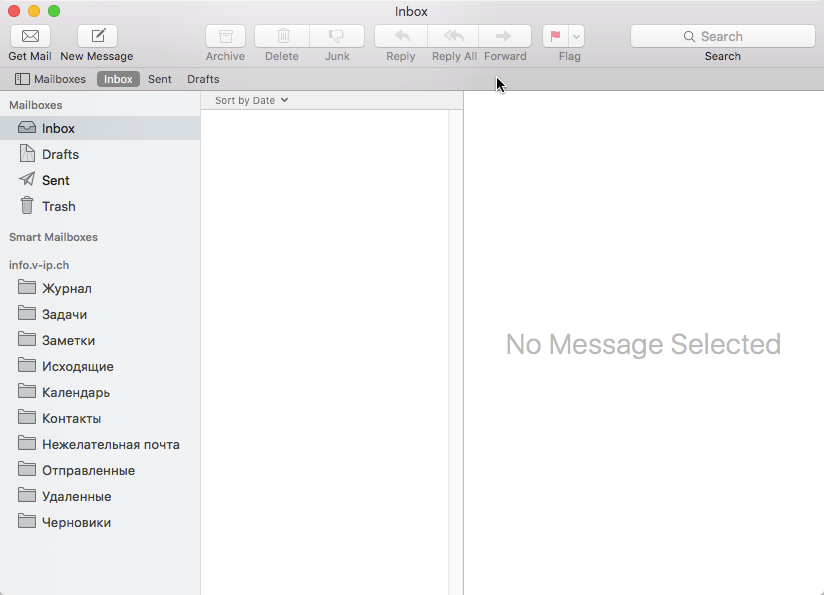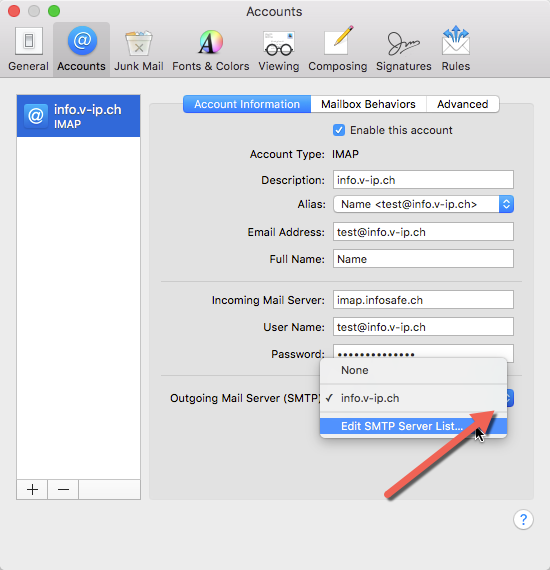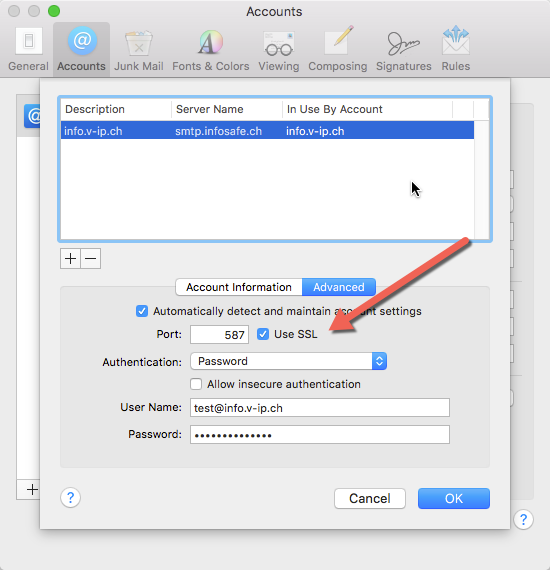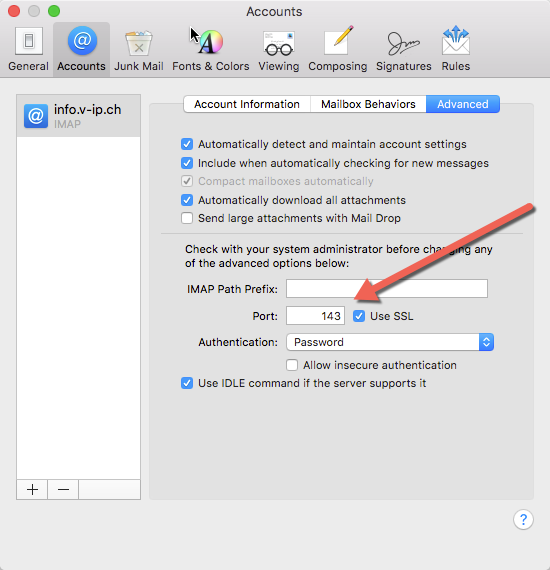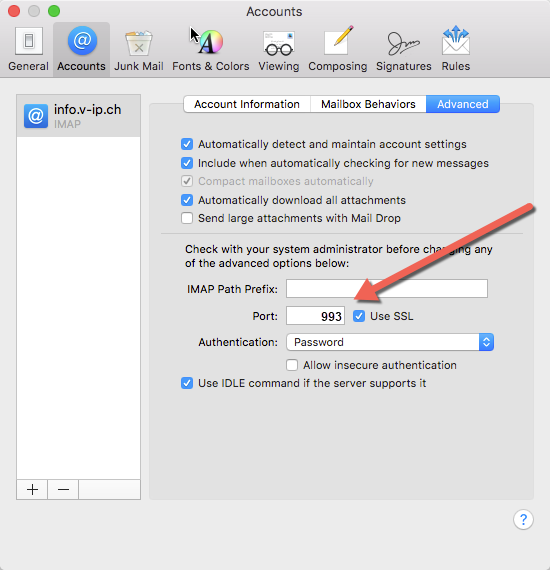Настройка почты на OSX по протоколу IMAP
- Откройте приложение mail на OSX. Нажмите на “Mail”-->“Preferences”-->“Accounts” и нажмите ПЛЮС для добавления нового аккаунта. Выберете “Other Mail Account”
- Введите ваше имя в поле “Name”, Далее в соответствующих поля введите вашу эл.почту и пароль. И нажмите “Sign In”
- Далее выберите “IMAP” в поле “Account Type”. В поле "Incoming Mail Server" введите “IMAP.SWISSINFOCLOUD.CH”, а в "Outgoing Mail Server" введите “SMTPS.SWISSINFOCLOUD.CH”. И нажмите “Sign In”.
- Выберите “Mail” и нажмите “Done”
- Через несколько секунд вы увидите, что ваш новый почтовый ящик настроен.
Как проверить или изменить почтовые порты
Открыть приложение mail на OSX. Зайти в “Mail”-->“Preferences”-->“Accounts”. В левой панели выберите почту. В “Account Information” в строке “Outgoing Mail Server”, откройте выпадающее меню и выберите “Edit SMTP Server List”
- Отметьте строку в списке SMTP-серверов и введите “587” в поле “Port”. Также проверьте что стоит галочка на “Use SSL”. Click “OK”
Входящую почту можно настроить с помощью протоколов SSL или TLS:
Для настройки по TLS:
На вкладке «Advanced» введите «143» в «Port» и установите флажок «Use SSL». Закройте данное окно и сохраните изменения.
Для настройки по SSL:
На вкладке «Advanced» введите «993» в «Port» и установите флажок «Use SSL». Закройте данное окно и сохраните изменения.